Лаптопът не вижда Wi-Fi, какво да правя

Решаване на проблема с откриването на Wi-Fi мрежа може да бъде независимо
По-долу даваме подробни инструкции за това как да се справи с различни проблеми. Но първото нещо, което трябва да се направи, за да разберете причината, поради която лаптопа не вижда с Wi-Fi мрежа - да се направи идентификация на източника на проблема. За правилното функциониране на интернет връзката ви и да се свържете към Wi-Fi на вашия компютър отговаря на няколко компонента:
- Безжичен рутер, който е отговорен за прякото създаване и функциониране на мрежата.
- Мрежова карта, вградена в бележника отговорен за приемане и обработка на сигнала, изпратен от рутера.
- Драйвери и софтуер, осигуряване на стабилна и правилното функциониране на мрежовия адаптер.
Ако поне един от тези компоненти не работи както трябва, или не работи изобщо, на лаптопа не вижда Wi-Fi или просто отказва да се присъедини към мрежата си. Помислете за това, което трябва да направите, за да се установи източникът на проблема. Чувайки, като на този етап има улов, можете да преместите за отстраняване на проблема и да се гарантира качеството на вашия компютър с интернет връзка.
Включване и Тестване мрежата адаптер

Ако в определен модел лаптоп не е ключът за да активирате Wi-Fi, това може да бъде направено в контролния панел на Windows. За да започнете, следва този път: Start> Control Panel> Мрежа и интернет> Център за мрежи и споделяне на интернет. Нов прозорец ще се отвори пред вас, където трябва да се обърне внимание на лявата колона. Намери го в статията "Промяна на настройките адаптер" и кликнете върху него. Вие ще видите всички адаптери и мрежови връзки на разположение в дланта на ръцете си.
Намерете сред които и "Wireless Network Connection" и да видим какво е написано точно под нейната икона. Ако определите състоянието на "Disabled", тогава ще трябва да кликнете върху линка с десния бутон на мишката и в резултат на падащото меню, щракнете върху елемента "Enable". След това отидете в системния трей подразбиране в долния десен ъгъл на екрана. Изглежда има активна икона безжичен адаптер и щракнете върху него, ще бъде в състояние да търсят Wi-Fi интернет източници.
Проверка на рутера

Проверка и инсталиране на драйвер
Какво става, ако са били завършени всички предишни стъпки, но на лаптопа не виждам наличните източници на Wi-Fi, ние ще разгледаме в този раздел. Когато водачът на мрежовия адаптер не е инсталиран, не работи или не работи правилно в системния трей можете да видите съответната икона - икона на монитора и кабела, заглавията с червен кръст. В този случай, трябва да направите следното:
- отворете свойствата на компютъра си, като кликнете с десен бутон върху иконката на десктопа;
- преди да се отвори нов прозорец в лявата колона, която може да се намери "Мениджър на устройството". Пусни го;
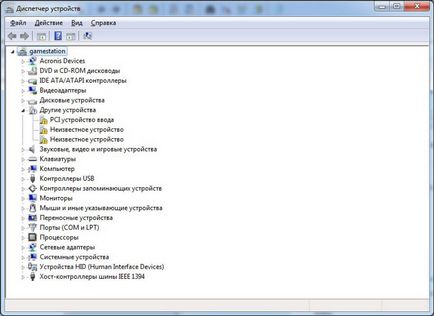
Сред "неизвестното устройство", може да бъде поискано мрежов адаптер
След като инсталирате безжичен адаптер драйвера на, трябва да рестартирате компютъра си. След включване на компютъра отново, отидете в "Control Panel" и отново да проверите състоянието на устройството чрез отваряне на неговите свойства. Сега статута трябва да звучи като "устройство работи правилно" - това означава, че можете да започнете да търсите за налични мрежи и да се свързвате.